linux下图解挂载U盘全过程
(福利推荐:你还在原价购买阿里云服务器?现在阿里云0.8折限时抢购活动来啦!4核8G企业云服务器仅2998元/3年,立即抢购>>>:9i0i.cn/aliyun)
本次例程的环境是在FC6下,通过终端操作的。
注意要挂载U盘需要有管理员的权限。
切换成管理员,输入:
su-root
然后输入管理员密码,进行密码认证;

成功后,先在 /mnt 下建立一个名叫USB的文件夹,文件夹名称随意:
mkdir /mnt/USB

然后输入:fdisk –l 查看一下磁盘分区情况:

然后将U盘加入电脑的USB接口,再输入:
fdisk –l
查看一下磁盘分区的变化情况,我们可以在下图中看到多出了一个 /dev/sdb1 的分区,这个就是刚才加入的U盘设备,当然在不同的系统环境显示的U盘设备名称有所不同;

好吧,现在我们开始挂载U盘设备,
输入:
mount –t vfat /dev/sdb1 /mnt/USB
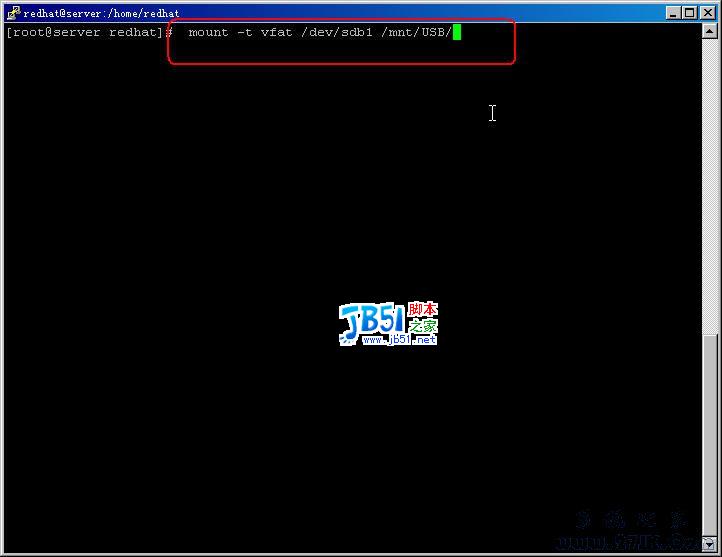
挂载成功后,我们查看一下U盘里的文件:
ls –la /mnt/USB
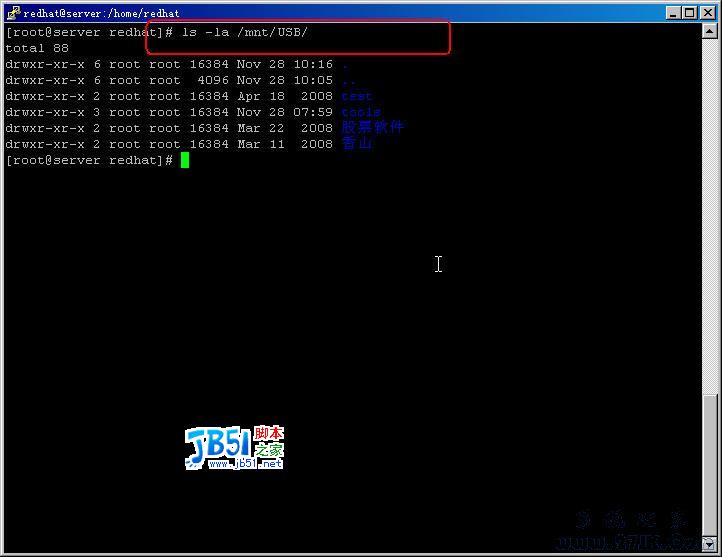
创建一个文件夹试试,我们创建一个叫my-files的文件夹,然后再看看U盘的文件夹:
mkdir /mnt/USB/my-files

我们可以看到U盘里多出了一个my-files的文件夹,说明挂载U盘成功,而且创建文件夹也成功。
我们往my-files文件夹里写入一个文件dir-out.txt,再查看一下这个文件的内容:
dir / > /mnt/USB/my-files/dir-out.txt
cat /mnt/USB/my-files/dir-out.txt

当完成对U盘的操作之后,我们需要用umount 来卸载它,注意:千万记住不要直接拔下U盘,否则有可能会对U盘造成损坏。
umount /mnt/USB

最后再插下U盘就完成了整个挂载U盘的过程了。如有不对或者不合理的地方欢迎大家斧正。
相关文章
- windows的回收站默认分布在每一个分区的RECYCLER文件夹内,经过测试发现linux下的回收站在每一个当前用户目录./local/share/Trash中2014-05-30
- 对于linux的初级使用阶段,都会Windows中使用linux虚拟机VMWare或者其它的。在Windows与linux之间互传文件是一个问题。本方法介绍的是在linux下挂载Windows共享文件夹的方2014-05-05
- 这里的挂载,指的是linux虚拟机可以访问windows系统的指定文件夹,http://包括读写。2013-08-26
- df命令:查看目前所有文件系统的可用空间及使用情况,df可以查看一级文件夹大小、使用比例、档案系统及其挂入点,但对文件却无能为力2013-04-07
- 在linux中要修改一个文件夹或文件的权限我们需要用到linux chmod命令来做,下面我写了几个简单的实例大家可参考一下2013-05-01
- linux scp远程拷贝文件及文件夹,需要的朋友可以参考下2013-02-13
- 当磁盘大小超过标准时会有报警提示,这时如果掌握df和du命令是非常明智的选择2012-09-06
- 很久以前就知道了Linux的文件权限划分,今天又详细理解了一下Linux的文件夹权限2012-04-18
安装完samba如何从linux访问WINDOWS共享文件夹
安装完samba如何从linux访问WINDOWS共享文件夹?很多像我一样的新手刚装完samba后,确不知道如何从linux系统访问windows系统的共享文件夹.其实要从linux访问windows共享文件2009-03-10- linux如何删除非空文件夹|linux怎么删除非空文件夹 # rm -rf2009-03-10







最新评论